Matériel :
Filtres :
G'Mic / Frames (painting & Blur)
Alien Skin / Eyecandy 5 / Impact
Palette de couleurs :
Avant plan #74a7fe
Arrière plan #00217a
Préparez un dégradé Halo de 45 / 2
1. Ouvrir un document de 800 x 600 et le remplir du dégradé
2. Effets / Effets de réflexion / Résonance
Placez ces paramètres
4. Outil / Pinceau déformant
Placez ces paramètres
Puis, en restant bien stable, cliquez ~ 10x (bouton de gauche) comme ceci
5. Effets / Effets de réflexion / Miroir rotatif6. Outil / Pinceau déformant
Modifiez les paramètres comme ci-dessous
Puis, en restant toujours bien au centre, cliquez ~ 15 fois (bouton de gauche) comme ceci
7. Outil de sélection / Cercle
Sélectionnez un cercle comme ci-dessous
8. Nouveau calque raster
Copier / Coller comme nouveau calque l'image des orchidées
Placez-là à votre convenance
Sélections / Inverser puis DEL (effacer)
9. Sélections / Inverser
Effets / Modules externes / Alien Skin / Impact / Glass
Sélections / Ne rien sélectionner
10. Copier / Coller comme nouvelle image ce calque
Redimensionnez à 20 % et laissez-le de côté pour l'instant
11. Copier / Coller comme nouveau calque le coin bleu
Placez-le en-haut à gauche
Ombre de portée 5 5 40 20
Dupliquez puis Image / Miroir / Miroir horizontal
Fusionnez avec le calque du dessous
Dupliquez puis Image / Miroir / Miroir vertical
Fusionnez avec le calque du dessous
Placez ce calque en mode luminance
12. Ajoutez une bordure foncée (Arrière plan) de 2
13. Effets / Modules externes / G'Mic / Frames (cadre) / Frames (painting)
Appliquer
14. Effets / Modules externes / G'Mic / Frames (cadre) / Frames (Blur)
Appliquer
15. Effets / Modules externes / G'Mic / Frames (cadre) / Frames (painting)
OK
16. Allez chercher votre nouvelle image
Recommencez l'étape 11 en plaçant le coin comme sur la création
Mettez ce calque en mode de recouvrement
17. Copier / Coller comme nouveau calque l'image du rond qui avait été laissée de côté
Placez-le comme sur la création
Ombre de portée 2 2 40 5
Dupliquez puis Image / Miroir / Miroir horizontal
Fusionnez avec le calque du dessous
Dupliquez puis Image / Miroir / Miroir vertical
Fusionnez avec le calque du dessous
18. Copier / Coller comme nouveau calque le tube de la femme
Redmensionnez à 60% et placez-le en-bas à droite
Ombre de portée -5 5 40 20
Fusionnez tous (aplatir)
19. Redimensionnez en 800 x 600, signez, sauvegardez en JPG
C'est terminé !









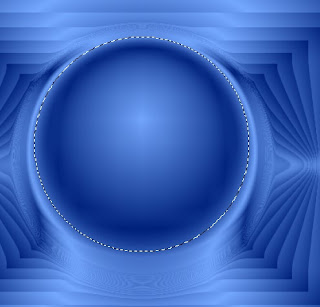





Aucun commentaire:
Enregistrer un commentaire